
初心者のためのインスタグラム講座3(ストーリー投稿について)
私も最初は超初心者でした・・・
ストーリー投稿について紹介します。
実は、私は当初ストーリーは動画だけを投稿するものだと認識していました。
動画をそれほどとっていなかった私にとっては不要だと思っていました。
でも、人が投稿しているものをみると、写真だけの場合もあったり、動画といってもそれほど凝っているわけでもなく普通のものが投稿されています。
「こんなものだったんだ」と思い、使うようになりました。
ただ、実際使ってみるとやり方がよくわからないので、変な投稿になっていました。
「イッチャン下手くそ」と言われ、ストーリー投稿が得意な女子にiPhoneをとられ、さっさと撮って投稿してしまう早業・・・
そのスピード感が大事なんですね。
今では、すっかり慣れてしまいましたが、まだまだ使いこなしている女子にはかないません。
今時の女子は、いろんなパターンを産み出しますからね。
凄いです。
こういう斬新さは、彼女らに素直に学んだ方が早いかもしれません。
そういう意味では、インスタ歴の長い私も日々勉強です。
ストーリー投稿は、ホーム画面又は自分のページから
1)インスタグラムのホーム画面を表示します。
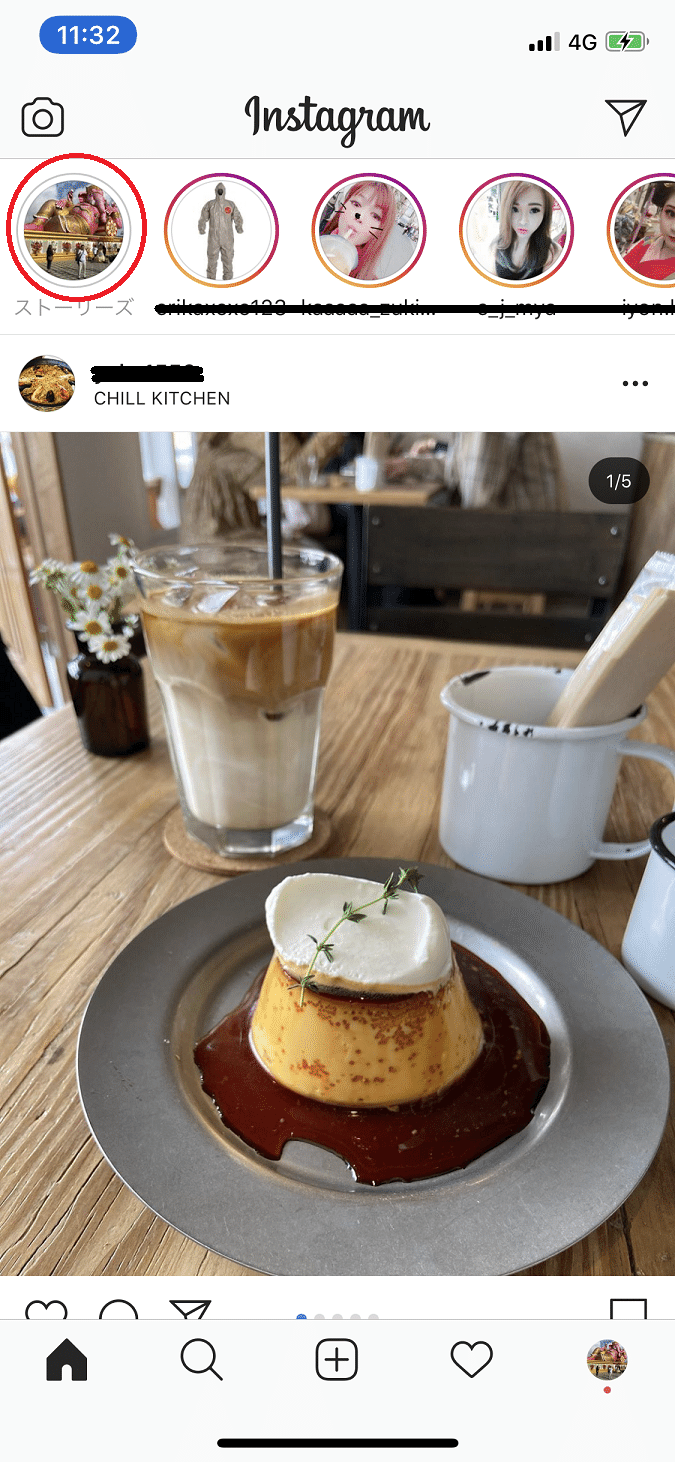
2)一番左上のストーリーズのアイコンをタップします。
(何もストーリー投稿がない場合は、+字マークがついています)
・既に投稿済みのストーリーがある場合は、未読がある場合は赤丸、既読の場合は白丸の表示になります。
※自分のページからも、ほぼ同様の位置にあります。
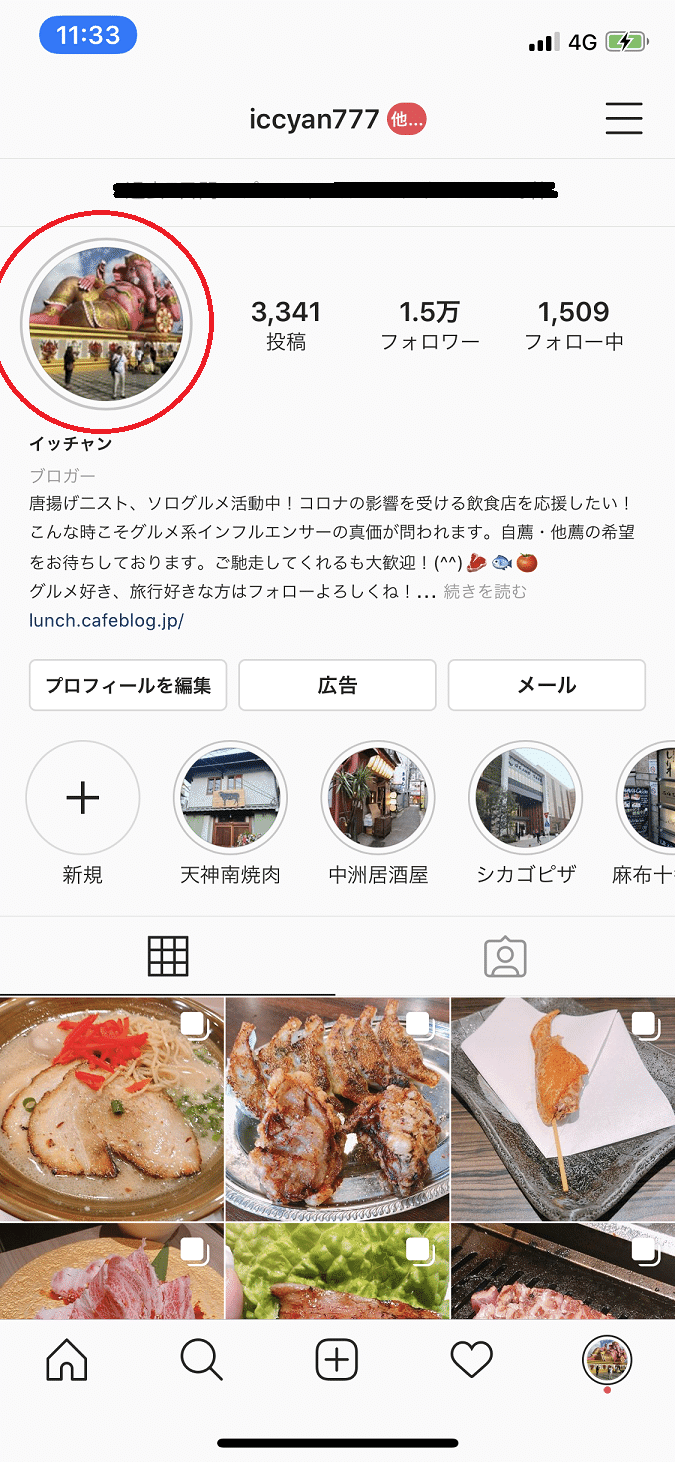
3)左上の自分のアイコンマークを押します。
(既存の投稿がない場合は+マークがついています)

4)左下の写真フォルダーのアイコンをタップします。
5)保存している動画や写真を使った方がやりやすいです。
もし、新規で使う場合は、一旦保存してからやって下さい。
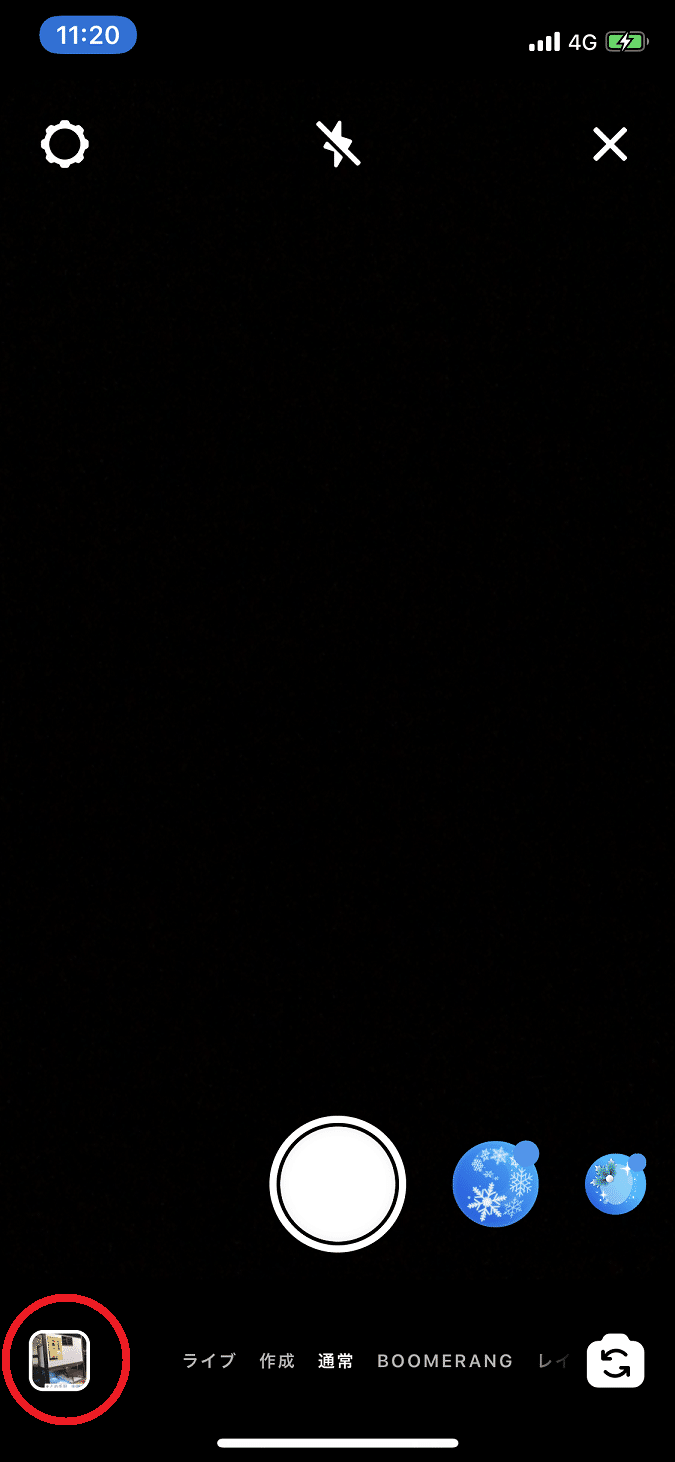
6)あなたが撮影した写真や動画が表示されます。
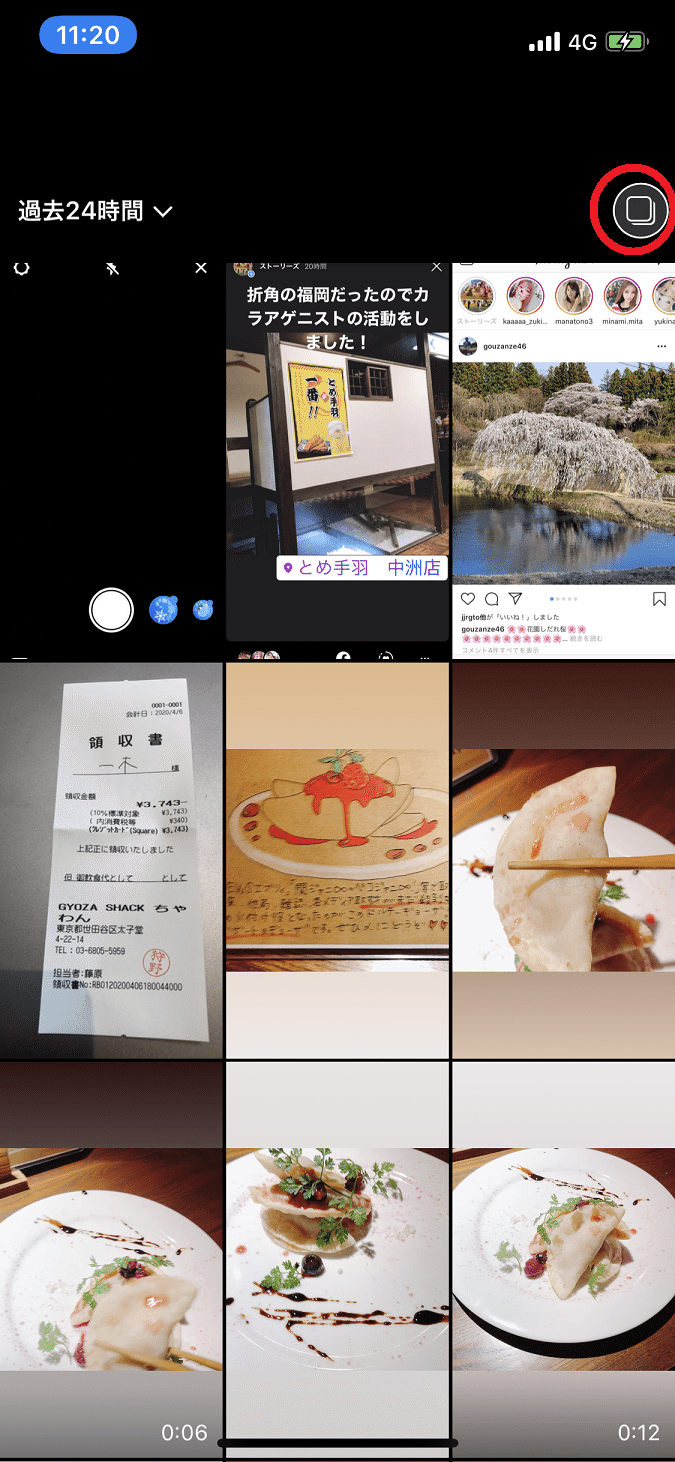
7)1枚だけ投稿の場合は、その写真(動画)をタップします。
8)複数の動画や写真を使用する場合は、写真右上のマークをタップしてから、必要な写真を選択して下さい。
9)複数の写真を選択した例です。
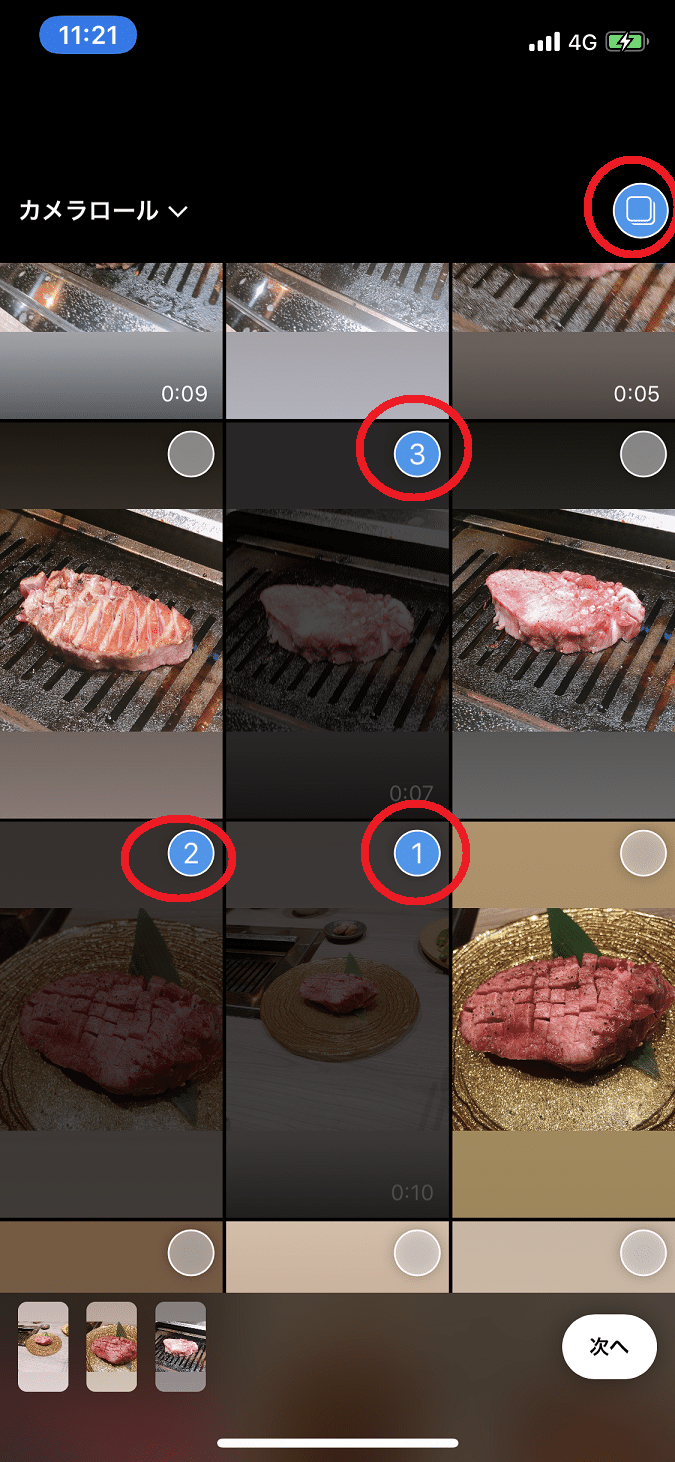
10)右左下の「次へ」をタップします。
11)上の写真表示に対して、いろいろと追加加工をやっていきます。
左側からツールの説明を書きます。

(URL)
・一番左側のリンクマーク→フォロワー1万以上の方にだけ表示されます。(URLのリンクが張れます)
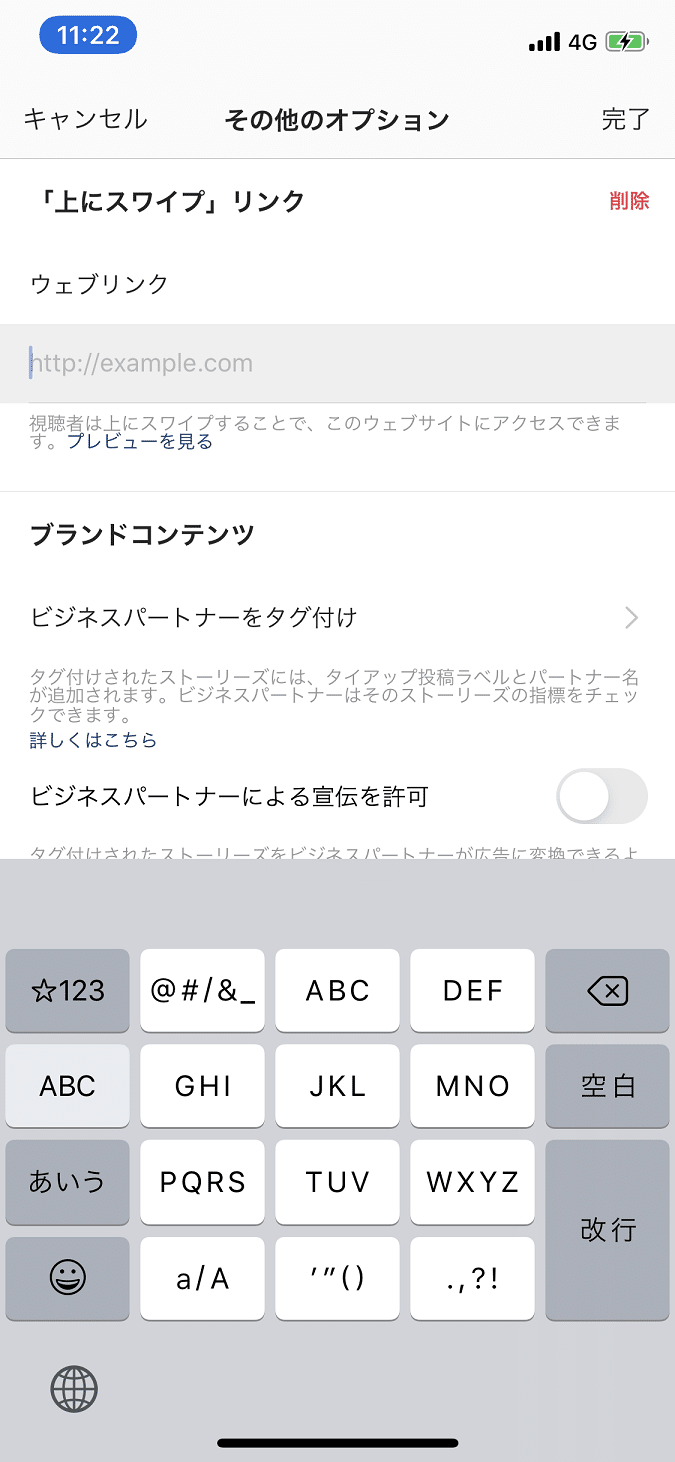
(追記他)
・四角い顔マーク→いろんなスタンプがはれます。また、位置情報をいれたり、ハッシュタグをいれたり、簡単なアンケートもできます。
(スピーカー)
・動画の場合の音声のON/OFFです。
OFFしておかないと舞台裏が丸聞こえになります。
動画で保存時に音声OFFにしておいた方が間違いないです。
(手書き文字)
・手書きができるパレットです。色も選択できます。
(文字入力)
・Aa→キーボード方式で文字を入力できます。
・文字のパターンは、クラッシック、モダン、ネオン、タイプライター、強の5種類があります。
・文字の大きさを変えたり、右寄せ、左寄せ、中央そろえなどできます。
・色もカラーパレットより選択できます。
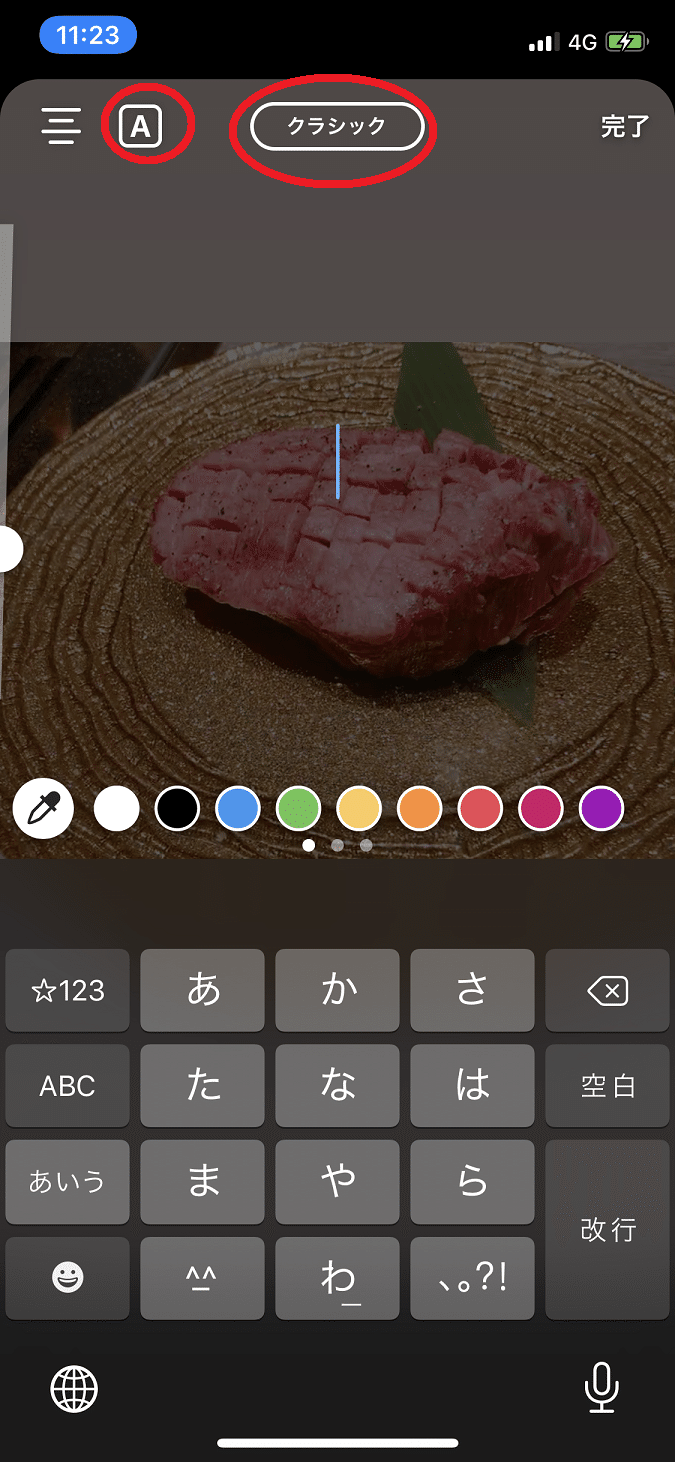
(その他)
・↓マーク→保存するときに使います。
・×現状の写真加工画面が閉じて、1つ前の最初の画面に戻ります。
通常の編集中は、あまり利用しません。
12)加工・追記・スタンプなどが完了したら、右下の「次へ」をタップします。
13)送信先をタップします。
14)シェア先を選択できます。通常は、ストーリーズのシェアをタップします。
15)一番下に完了(青色)が標示されるので、それをタップします。
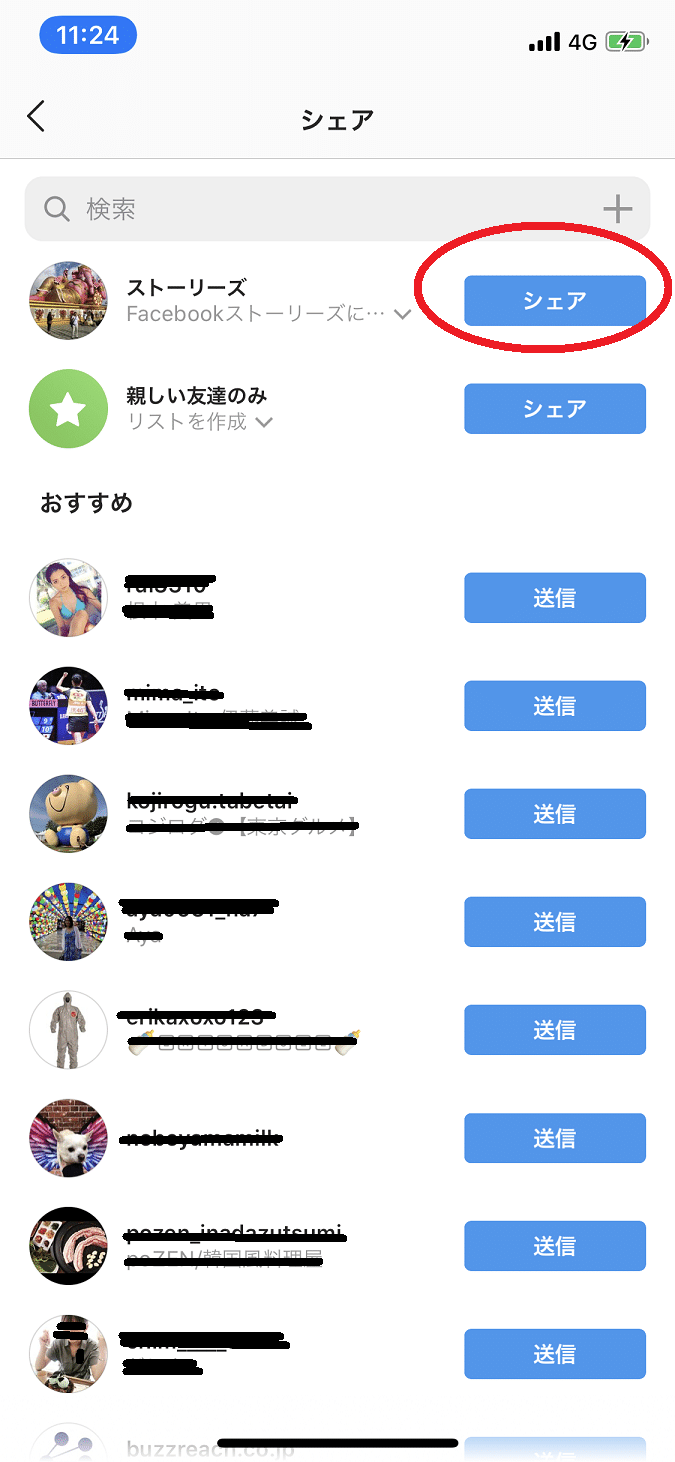
16)投稿されて、あなたのホームのストーリーズの○が赤く光ります。
以上で完了です。
四角い顔のマークでできることをもう少し説明
先程の11)追記他で書いた内容をもう少し具体例で説明します。
(おうち時間他)
今の時期限定のスタンプです。
おうちでの投稿や家族の健康を守る写真の場合に使います。
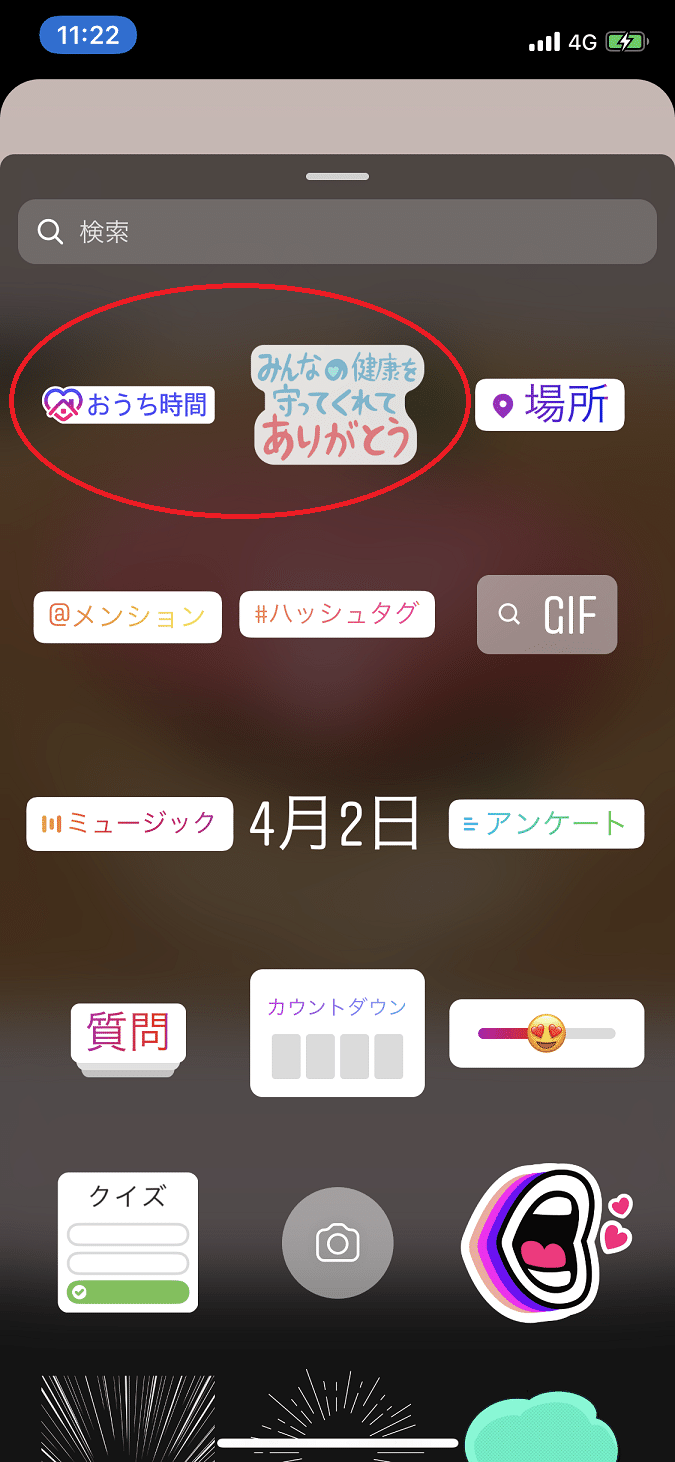
(位置情報)
位置情報を貼ります。
Googleマップで地図が表示されます。
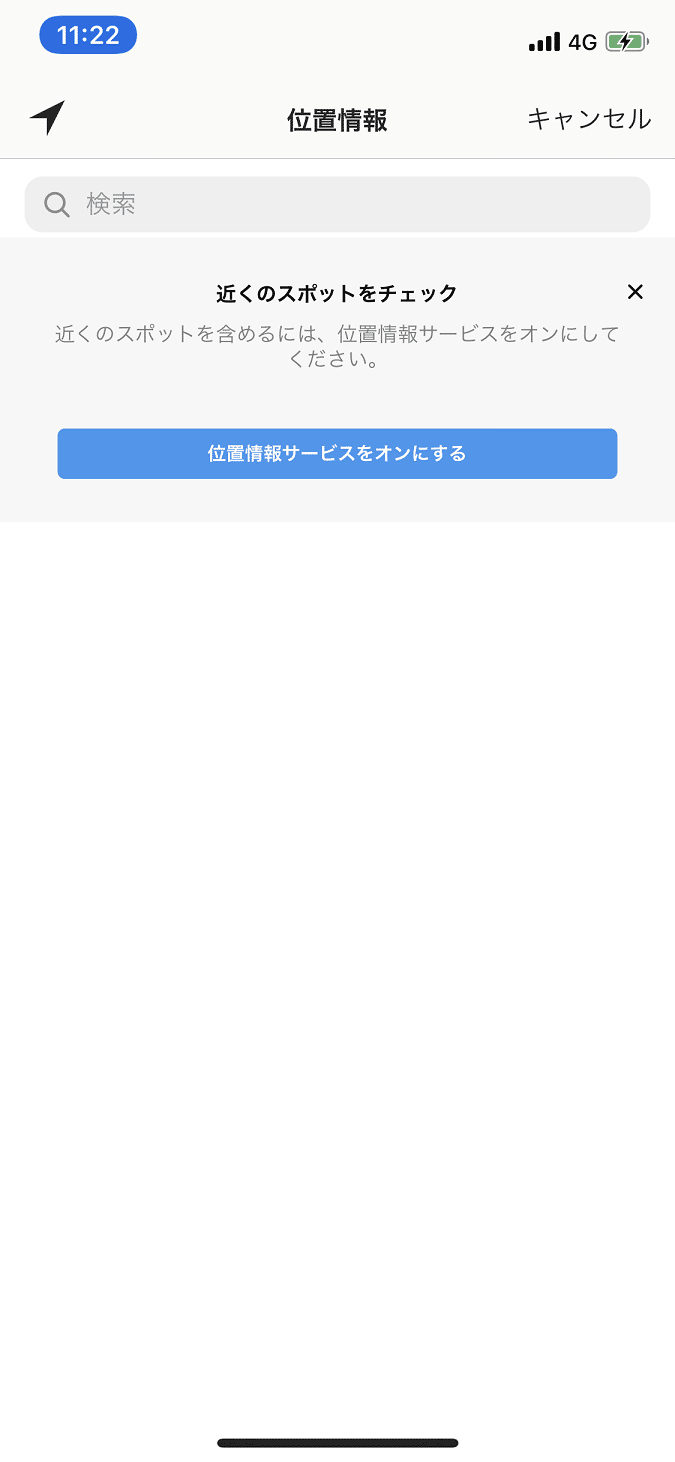
(メンション)
自分のアカウント(私の場合は、@iccyan777)へのリンクを張れます。
また、お店などのインスタグラムアカウントにリンクが張れます。
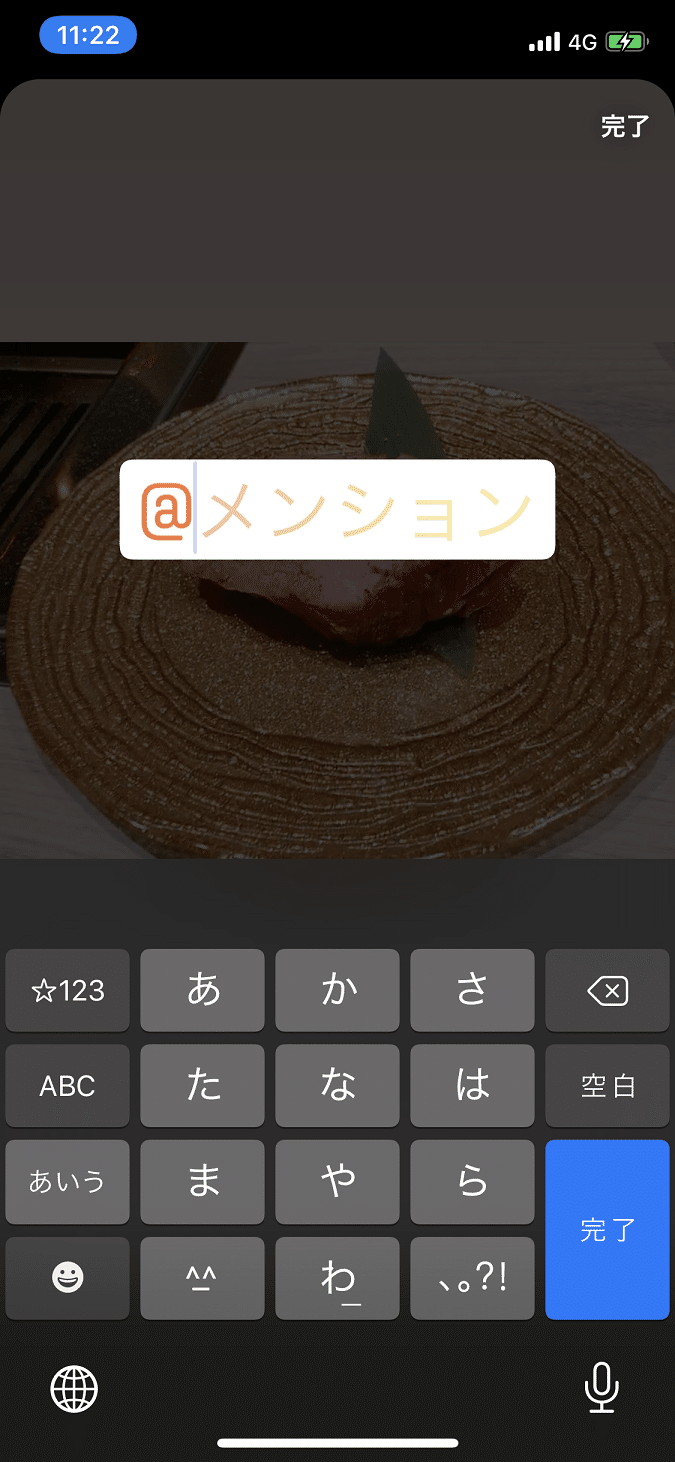
(ハッシュタグ)
ハッシュタグが貼れます。1つ選択しましょう。
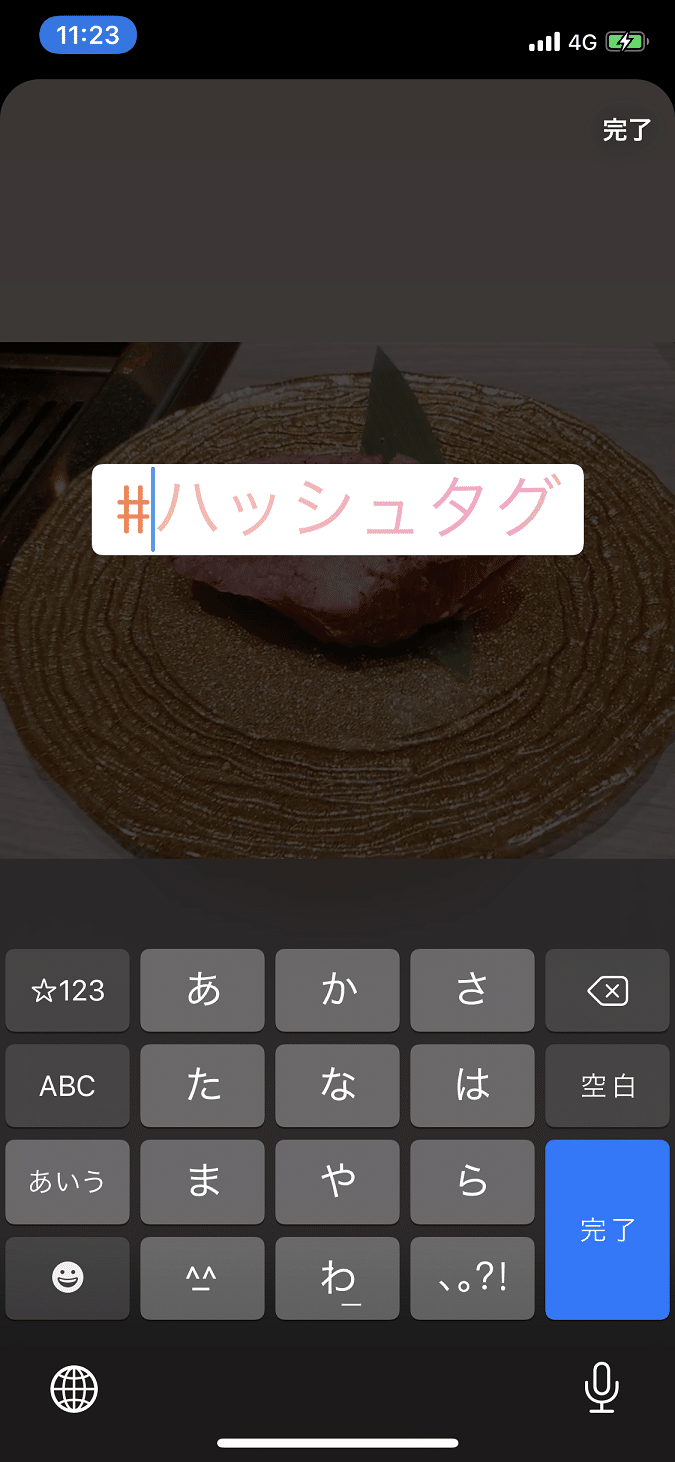
(GIF)
面白い動きあるスタンプをつけれます。
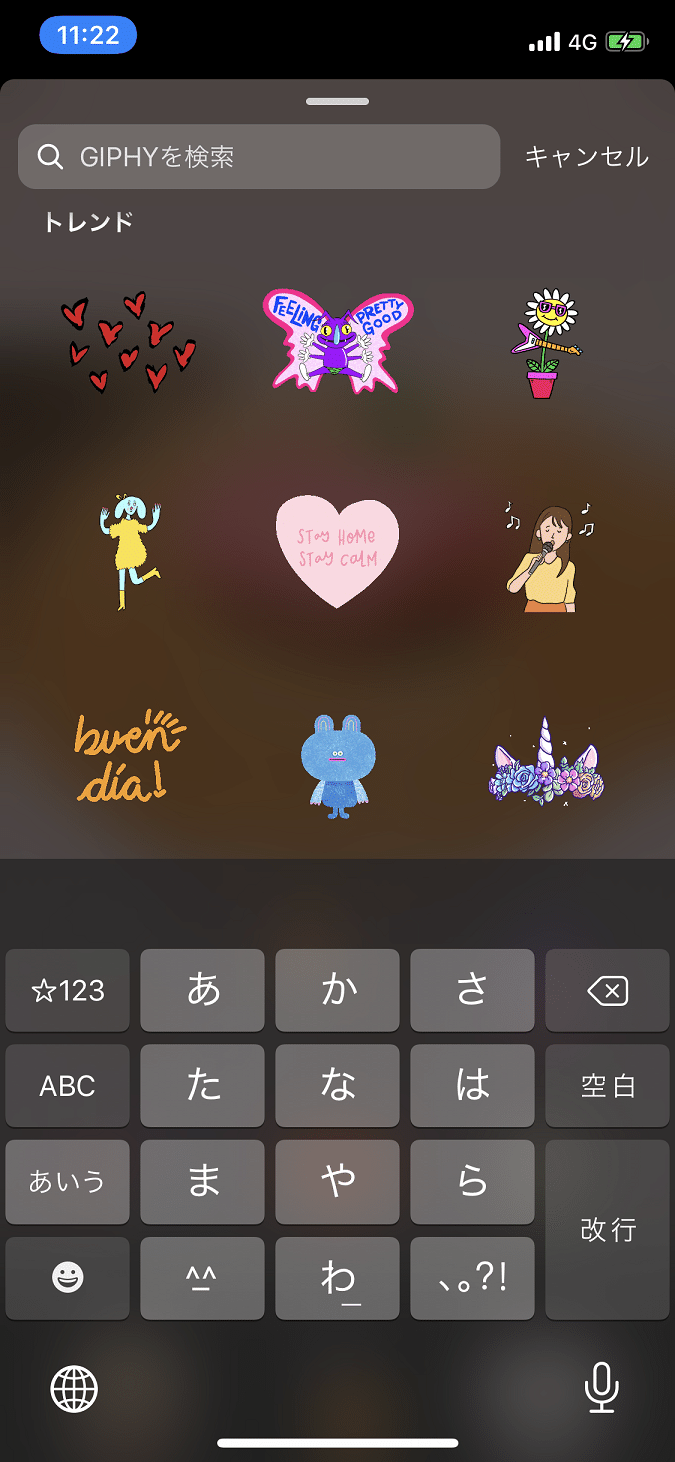
(アンケート)
答えが「はい」か「いいえ」の簡単なアンケートがとれます。
後から、アンケート結果をシェアできます。

(質問)
質問を受け付けることができます。
回答した返事をシェアもできます。
タレントの方がよくやっています。
(クイズ)
2択、3択、4択と選択肢を増やせます。
それ以外にも通常のスタンプを入れられます。
ストーリー投稿の手順は実際にやってみせてあげた方が一番わかりやすいです。
本当はフェイスツーフェイスのセミナーの方が手取り足取りできるので一番早いのですが・・・
Zoomでもできないこともないですね。
いかがでしょうか?
大体、流れはわかったと思います。
レットトライ!
今日も記事を読んでくれてありがとうございます。いろんなテーマで書いています。あなたの心に届いた記事は、ありましたか?自営業として苦戦の毎日ですが、明るい心を忘れずに日々取り組んでいます。あなたの応援が、私の明日の糧になります。ご支援に大変感謝です。
